Med utgivelsen av iOS 14, Apple til slutt introduserte muligheten for iPhone-brukere til å dra nytte av widgets. Siden den gang har vi sett en eksplosjon i tilpasningsmuligheter på tvers av mange iPhone-eiere. Og takket være snarveier kan du til og med gå så langt som å bruke tilpassede ikontemaer på startskjermen, om enn gjennom en prosess som er litt mer anstrengt enn hva Android-brukere liker. Men iPhone-låseskjermen har lenge vært på tide for en oppdatering, og den har endelig kommet med iOS 16.
Relatert lesing
- Slik tilpasser du bilder-widgeten på iOS
- Mangler widgets på iPhone eller iPad? Finn ut hvordan du fikser det!
- Alt du trenger å vite om iOS 16
- 5 største kunngjøringer fra WWDC 2022
- Hva er nytt i iPadOS 16
Ikke bare har Apple gjort det enklere å skjule varsler til du er klar til å prøve dem, men iOS 16 gir endelig muligheten til å tilpasse iPhone-låseskjermen. Dette inkluderer å legge til forskjellige widgets, endre hvordan tiden vises og til og med legge til en dybdeeffekt for bilder tatt i portrettmodus. I dag skal vi ta deg gjennom hele prosessen for å lage en tilpasset iPhone-låseskjerm på iOS 16.
Innhold
- iPhone-låseskjerm: Legg til ny låseskjerm
- iPhone-låseskjerm: Widgets
- iPhone-låseskjerm: Rediger eksisterende låseskjermoppsett
- iPhone Låseskjerm: Link Focus
- iPhone-låseskjerm: Bytt mellom låseskjermer
- iPhone-låseskjerm: Slett låseskjermer
iPhone-låseskjerm: Legg til ny låseskjerm
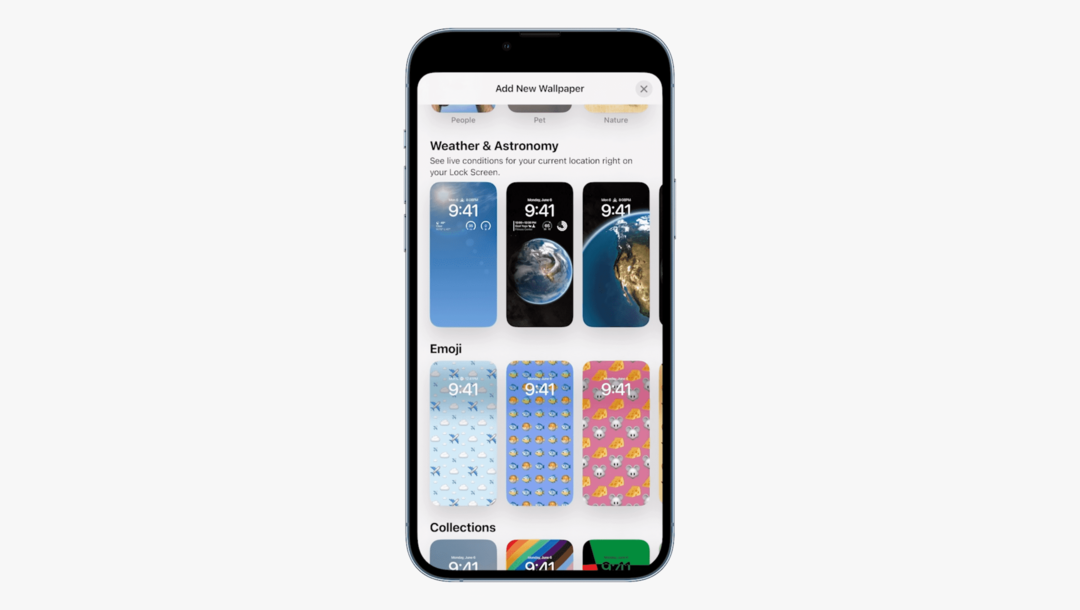
Du har kanskje ikke lagt merke til dette under WWDC 2022 Keynote, men med iOS 16 kan du lage flere forskjellige iPhone-låseskjermkombinasjoner. Imidlertid vil ikke alle ønske å ha en annen låseskjerm basert på tiden på dagen og liker å holde seg til bare én. Vel, du kan gjøre akkurat det, så la oss ta en titt på hvordan du legger til en ny iPhone-låseskjerm.
- trykk Sideknapp eller trykk på skjermen for å vise din iPhone-låseskjerm.
- trykk og hold videre til et tomt område til du kjenner din iPhone vibrere.
- Sveip til venstre.
- Trykk på + knappen under Legg til ny.
- Velg en bakgrunnskategori.
- Mennesker
- Bilder
- Foto-shuffle
- Emoji
- Vær
- Astronomi
- Utvalgte
- Foreslåtte bilder
- Trykk på Ferdig i øverste høyre hjørne.
Når du går gjennom de forskjellige bakgrunnsalternativene, har Apple ikke bare implementert et helt nytt bakgrunnsgrensesnitt, men det er også ganske mange valg å velge mellom. Ting som Astronomy vil gi deg en levende visning av verden på låseskjermen din, mens Pride-bakgrunnen vil matche ganske bra med 2022 Pride-tema Watch Band og Watch Face som Apple nylig introduserte.
Men som du sannsynligvis har lagt merke til, er det mye mer som kan gjøres hvis du vil tilpasse iPhone-låseskjermen på iOS 16. Så la oss dykke litt dypere.
iPhone-låseskjerm: Widgets

Når du har gått gjennom og valgt bakgrunnsbilde, vil du bli presentert med tre forskjellige seksjoner øverst i forhåndsvisningen. Hver av disse er forskjellige "widgets", med klokken som den eneste som faktisk ikke kan byttes ut med noe annet.
- Med et bakgrunnsbilde valgt, trykk på Dag og dato-widgeten øverst.
- Bla gjennom listen og velg ett av følgende:
- Forslag
- Kalender.
- Dato
- Neste arrangement
- Klokke.
- By
- Neste alarm
- Fitness – Aktivitet
- Påminnelser – Frist i dag
- Aksjer – Symbol
- Vær.
- Månehendelser
- Solarrangementer
- Forhold
- plassering
- Regn
- Luftkvalitet
- UV-indeks
- Vind
Heldigvis tilbyr Apple noen forskjellige tilpasningsalternativer slik at du kan piffe opp måten Klokke-widgeten ser ut på låseskjermen. I iOS 16 Developer Beta 1 er det seks forskjellige fonter å velge mellom, sammen med et bredt utvalg av farger. Som standard velges en gradient som samsvarer med fargene du finner på låseskjermen, og skaper en mer tiltalende estetikk. Men du kan også velge fra en av de forhåndsvalgte fargene, eller sveipe helt til slutten og legge til farge ved hjelp av fargevelgeren.
Det er en ekstra widgetseksjon du kan tilpasse, og denne kan bestå av flere forskjellige widgets. Her er de forskjellige kombinasjonene du kan velge mellom:
- 4) 1×1 widgets
- 2) 2×2 widgets
- 2) 1×1 widgets + 1) 2×1 widget
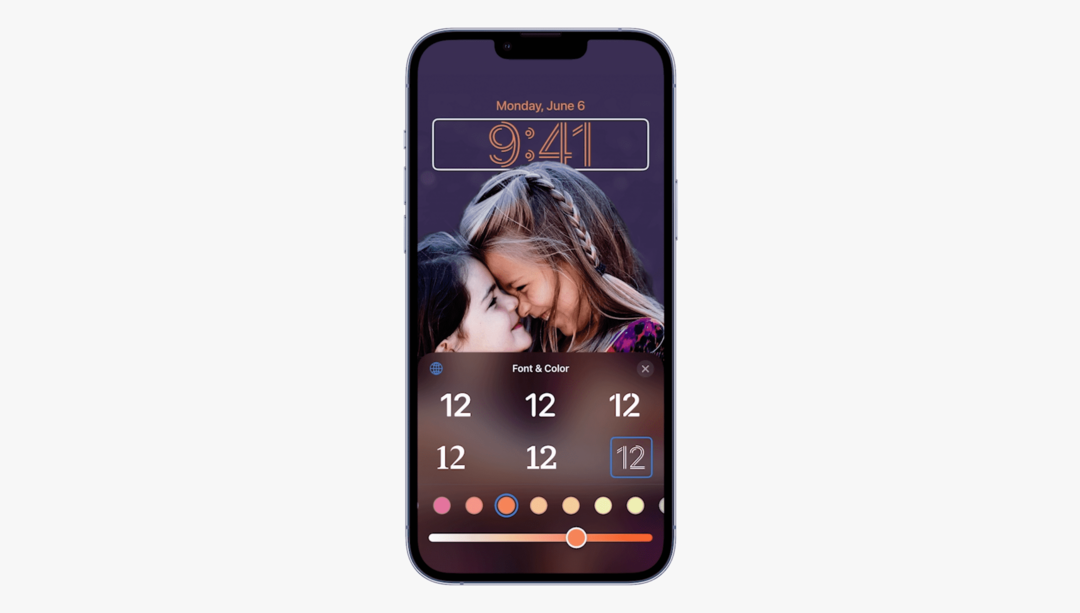
For øyeblikket er det de eneste kombinasjonene du kan velge mellom, og vi forventer ikke at det vil endre seg i nær fremtid. Med det i tankene, her er de forskjellige app-widgetene som kan legges til iPhone-låseskjermen:
- Batterier.
- 1×1 eller 2×1
- Kalender.
- Dato: 1×1
- Neste hendelse: 1×1 eller 2×1
- Klokke.
- By: 2×1
- Verdensklokke: 2×1
- Neste alarm: 1×1 eller 2×1
- Egendefinert klokke analog: 1×1
- Egendefinert klokke digital: 1×1
- Fitness.
- Aktivitet: 1×1 eller 2×1
- Hjem.
- Klima: 2×1
- Inneklimasensorer: 1×1
- Lys og brytere (lys på): 2×1
- Sikkerhet (sikkerhetsproblemer): 2×1
- Sikkerhet (overvåk et tilbehør): 1×1
- Hjemmesammendrag (sikkerhet, klima og lys): 2×1
- Nyheter.
- I dag: 2×1
- Påminnelser.
- Liste: 2×1
- Aksjer.
- Symbol: 1×1 eller 2×1
- Overvåkningsliste: 2×1
- Vær.
- Luftkvalitet: 1×1
- Forhold: 2×1
- Månehendelser: 2×1
- Regn: 1×1
- Sol hendelser: 1×1
- Temperatur: 1×1
- UV-indeks: 1×1
- Vind: 1×1
Som standard, når du velger en forhåndsopprettet låseskjerm, vil du bli møtt med forhåndsutfylte widgets. Disse kan fjernes bare ved å trykke på – -knappen, og deretter kan du gå gjennom listen og legge til forskjellige widgets til iPhone-låseskjermen. Apple gjør det også slik at du kan omorganisere de tilførte widgetene bare ved å dra og slippe dem fra denne redigeringsskjermen.
iPhone-låseskjerm: Rediger eksisterende låseskjermoppsett
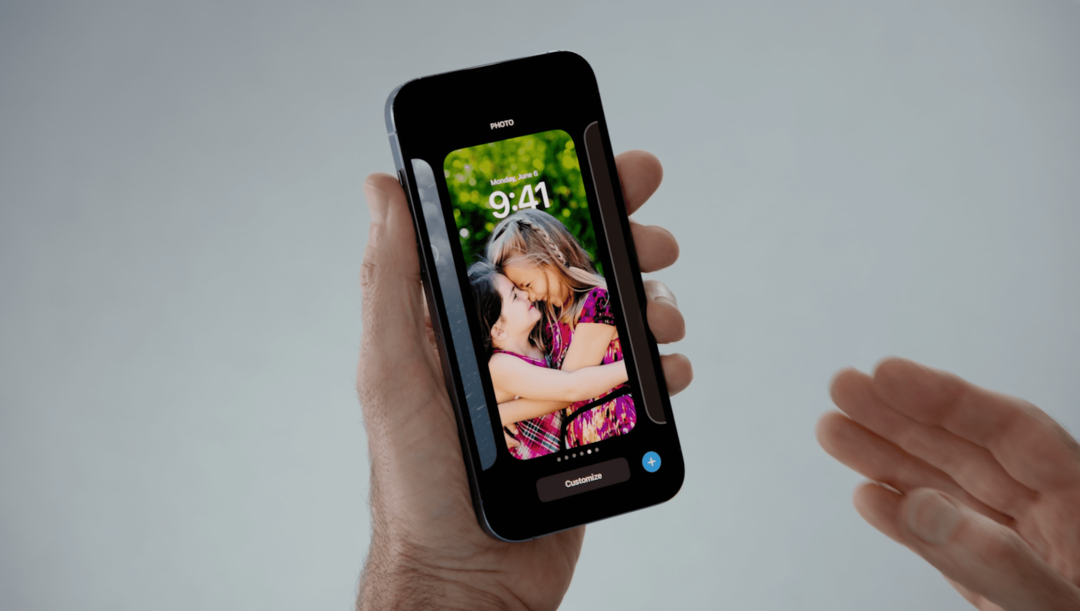
På dette tidspunktet lurer du kanskje på om du bare må lage et nytt iPhone-låseskjermoppsett når du vil endre ting. Heldigvis er det ikke tilfelle, da Apple gjør det mulig å redigere eksisterende låseskjermer. Dette inkluderer å kunne endre de synlige widgetene og justere stilen eller fargen på klokken.
- trykk Sideknapp eller trykk på skjermen for å vise din iPhone-låseskjerm.
- trykk og hold videre til et tomt område til du kjenner din iPhone vibrere.
- Trykk på Tilpass knappen nederst på skjermen.
- Gå gjennom trinnene ovenfor for å bytte ut widgetene dine.
- Når du er ferdig, trykker du på ellipseikonet (...) nederst i høyre hjørne.
- Veksle Aktiver perspektivzoom og/eller Deaktiver dybdeeffekter, hvis mulig.
- Trykk på Ferdig i øverste høyre hjørne.
Du kan til og med gå så langt som å endre bakgrunnsbilder, noe som kan gjøres ved å trykke på + ikonet funnet når du trykker lenge for å gå inn i redigeringsmodus fra låseskjermen.
iPhone Låseskjerm: Link Focus

Fokusmoduser var et av Apples viktigste salgsargumenter for oppgradering til iOS 15 i fjor. Som forventet får vi en fornyet opplevelse, ettersom opprettelsesprosessen har blitt strømlinjeformet. iOS 16 introduserer også Link Focus, som gjør det mulig for forskjellige opprettede iPhone Lock Screen-oppsett å vises avhengig av hvilken fokusmodus du bruker.
- trykk Sideknapp eller trykk på skjermen for å vise din iPhone-låseskjerm.
- trykk og hold videre til et tomt område til du kjenner din iPhone vibrere.
- Trykk på Fokus knappen nederst i forhåndsvisningen av låseskjermen.
- Velg et fokus for å koble den opprettede låseskjermen.
- Trykk på X ikonet øverst til høyre i popup-vinduet.
Denne funksjonen ligner mye på muligheten til å skjule eller vise spesifikke startskjermer når en spesifikk fokusmodus er aktivert, eller få alt vist når det ikke er aktiv fokus.
iPhone-låseskjerm: Bytt mellom låseskjermer

Et vanlig tema du finner når du dykker gjennom iPhone Lock Screen-tilpasningsprosessen er at mye av grensesnittet ligner det du finner på Apple Watch. Mye av dette kan tilskrives endringene i Apples WidgetKit-plattform, da dette i hovedsak bringer Watch-komplikasjoner til låseskjermen. Dette strekker seg også til å kunne bytte mellom forskjellige kreasjoner, siden du kan gjøre det enkelt, selv om du ikke stoler på fokusmoduser eller den opprinnelige snarveis-integrasjonen.
- trykk Sideknapp eller trykk på skjermen for å vise din iPhone-låseskjerm.
- trykk og hold videre til et tomt område til du kjenner din iPhone vibrere.
- Sveip til venstre eller høyre til du finner en låseskjerm du vil bruke.
Når låseskjermen er valgt, trykker du bare på skjermen, og den vil ta plassen til forrige versjon. Det er stort sett den samme handlingen du utfører hvis du vil bytte mellom urskiver på Apple Watch.
iPhone-låseskjerm: Slett låseskjermer
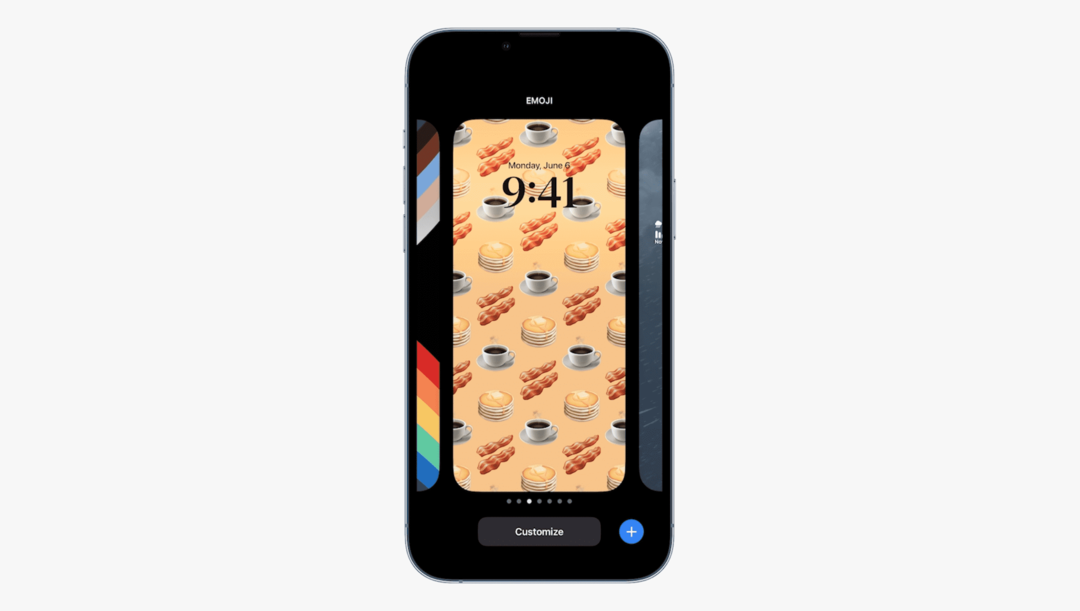
På den ene siden er det flott å kunne gå gjennom og lage en haug med forskjellige personlige og tilpassede iPhone-låseskjermalternativer. Men det ville vært ganske frustrerende hvis du faktisk ikke kunne gå gjennom og kutte ned på antall alternativer, spesielt for de som liker å holde ting organisert. Her er trinnene du må ta hvis du vil slette Låseskjerm-kreasjoner:
- trykk Sideknapp eller trykk på skjermen for å vise din iPhone-låseskjerm.
- trykk og hold på et tomt område til du kjenner iPhone-en din vibrere.
- Sveip til iPhone-låseskjermen du vil slette.
- Langt trykk på den opprettede låseskjermen.
- Trykk på Slett bakgrunn knappen som vises.
Når knappen er trykket, vil den opprettede iPhone-låseskjermen ganske enkelt forsvinne. Selv om vi ikke har støtt på noen grenser når det gjelder hvor mange alternativer vi kan opprette, er det fortsatt greit å slippe å bekymre deg for det hvis du vil gå gjennom og slette de du ikke vil bruke lenger.
Andrew er en frilansskribent basert på østkysten av USA.
Han har skrevet for en rekke nettsteder gjennom årene, inkludert iMore, Android Central, Phandroid og noen få andre. Nå tilbringer han dagene med å jobbe for et HVAC-selskap, mens han ser på som frilansskribent om natten.